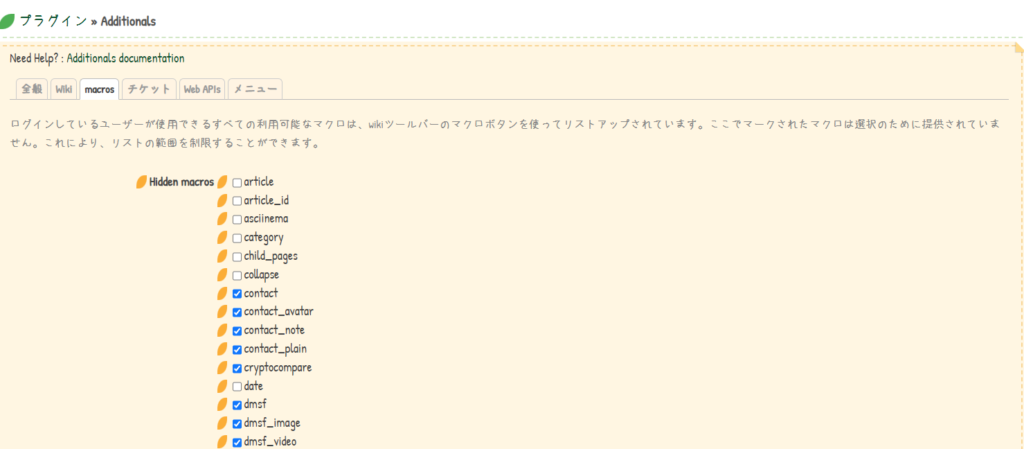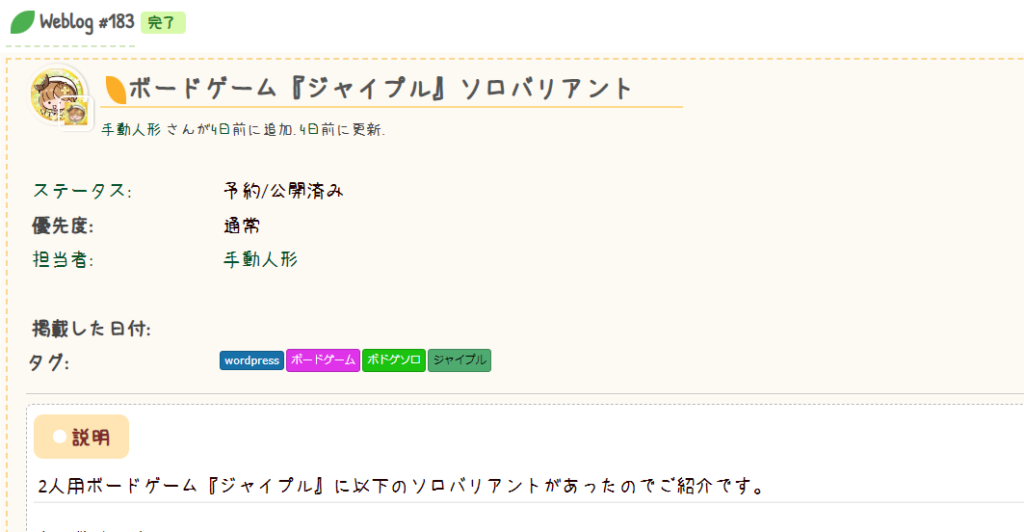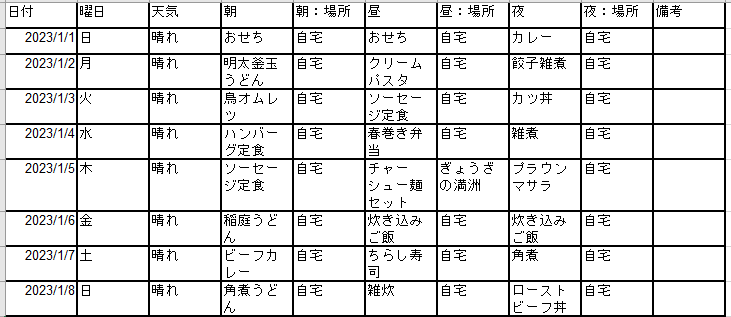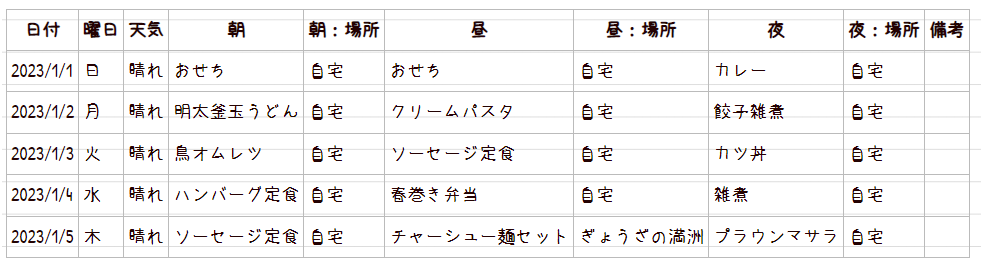概要
インターネット環境にあるRedmineを不正ログインから防ぐため、不正ログイン対策パッケージfail2banと連携させました。
参考としたURL
https://www.redmine.org/projects/redmine/wiki/HowTo_Configure_Fail2ban_For_Redmine
環境
2023年1月現在、以下の環境で動かしています。
- AWS Lightsailに立てているUbuntu20.04インスタンス
前提(導入済みパッケージ)
以下、既に導入済みです。
- Redmine 4.2
- fail2ban 0.11.1
本記事ではproduction.logの格納場所を
/var/log/redmine/production.log
としています。ご自身の環境に合わせてください。(通例は/var/lib/redmine/log の場合が多いです)
手順
さっくりとした手順
- fail2banの設定ファイルにredmine用の設定ファイルを作成します。
- jail.localファイルに上記設定ファイルを読み込ませます。(ファイルに追記します)
- fail2banサービスを再起動します。
稼働サービス(fail2ban)に修正を加えるので、必ずバックアップは取りましょう。
詳細手順
redmine用の設定ファイルを作成します。
cat <<- __EOF__ | sudo tee -a /etc/fail2ban/filter.d/redmine.conf
# redmine configuration file
#
# Author: David Siewert
#
# $Revision$
#
[INCLUDES]
# Read common prefixes. If any customizations available -- read them from
# common.local
before = common.conf
[Definition]
datepattern = %%Y-%%m-%%d %%H:%%M:%%S %%Z$
failregex = Failed [-/\w]+ for .* from <HOST>
# Option: ignoreregex
# Notes.: regex to ignore. If this regex matches, the line is ignored.
# Values: TEXT
#
ignoreregex =
# Source:
#http://www.fail2ban.org/wiki/index.php/MANUAL_0_8
__EOF__
作成確認
ls -l /etc/fail2ban/filter.d/redmine.conf
# rootユーザで上記ファイルが作成されていることを確認します。
jail.localファイルのバックアップを取ります。
sudo cp -pi /etc/fail2ban/jail.local /etc/old/jail.local.$(date +%Y%m%d)
# バックアップの格納ディレクトリは自分の環境に合わせます。
diff -u /etc/fail2ban/jail.local /etc/old/jail.local.$(date +%Y%m%d)
# バックアップ元とバックアップ先の差分が無いことでバックアップが取れていることを確認します。(何も返ってこなければ正常にバックアップできています)
jail.localファイルに追記を行います。
cat <<- __EOF__ | sudo tee -a /etc/fail2ban/jail.local
[redmine]
enabled = true
filter = redmine
port = 80,443
#backend = polling
# 動作がうまくいかない場合は上記「backend」をコメントアウトしてください。
action = iptables-allports[name=redmine]
logpath = /var/log/redmine/production.log
# production.logの格納位置です。ここは自分の環境に合わせます。
maxretry = 3
# ログイン試行に3回失敗した場合、アクセスを拒否します。
findtime = 86,400
# 1日アクセスを禁止します。
bantime = 20
# ログイン試行の判定です
# トータルで「20秒の間、ログインに3回失敗したときに1日アクセスを禁止する」設定です
__EOF__
追記した内容の差分を確認します。
diff -u /etc/old/jail.local.$(date +%Y%m%d) /etc/fail2ban/jail.local
差分内容
+
+[redmine]
+enabled = true
+filter = redmine
+port = 80,443
+#backend = polling
+# 動作がうまくいかない場合は上記「backend」をコメントアウトしてください。
+action = iptables-allports[name=redmine]
+logpath = /var/log/redmine/production.log
+# production.logの格納位置です。ここは自分の環境に合わせます。
+maxretry = 3
+# ログイン試行に3回失敗した場合、アクセスを拒否します。
+findtime = 86,400
+# 判定失敗時、1日アクセスを禁止します。
+bantime = 20
+# ログイン試行の判定です
+# トータルで「20秒の間、ログインに3回失敗したときに1日アクセスを禁止する」設定です。
設定ファイルの動作確認を行います。
まず、自分のredmineのログイン画面でわざとログインを失敗させます。
このとき、
cat /var/log/redmine/production.log |grep Failed
# production.logのパスは自分の環境に合わせます。
とすることで、
Failed login for 'ユーザ名' from IPアドレス at 2023-01-01 00:00:00 UTC
のように、失敗させたときのログが表示されます。
次に、
fail2ban-regex /var/log/redmine/production.log /etc/fail2ban/filter.d/redmine.conf
# production.logのパスは分の環境に合わせます。
を実行します。
Results
=======
Failregex: 1 total
|- #) [# of hits] regular expression
| 1) [1] Failed [-/\w]+ for .* from <HOST>
`-
Ignoreregex: 0 total
Date template hits:
|- [# of hits] date format
| [2] Year-Month-Day 24hour:Minute:Second Zone name$
`-
Lines: 4281 lines, 0 ignored, 1 matched, 4280 missed
[processed in 0.08 sec]
と、ログイン失敗時の行数分「X matched」と表示されます。これで、設定ファイルとログのパス設定に問題がないと確認が取れました。
設定を反映します。
sudo systemctl restart fail2ban.service
systemctl status fail2ban.service
#active (running)であることを確認します。
以上で、設定は完了です。